Skelbimas
Pasirinkus geriausią vaizdo įrašų redagavimo programinę įrangą, didžiuliai funkcijų sąrašai gali būti bauginantys. Galbūt jūs tiesiog norite programos, kuri padėtų redaguoti vaizdo įrašus be jokio vargo. Jei taip, tada žiūrėkite ne toliau kaip „Adobe Premiere Elements“.
„Adobe Premiere Elements“ siūlo tai, ko jums reikia ir dar daugiau, kad būtų galima sukurti geriausią įmanomą vaizdo turinį. Ir viskas be per daug apsunkinančių reikalų. Štai mūsų priežastys, dėl kurių norime redaguoti vaizdo įrašą naudoti „Adobe Premiere Elements“.
1. Pataisykite apšvietimo problemas naudodami paprastą efektą
Visiems, kurie kada nors yra susidūrę su prastu apšvietimu filmuodami vaizdo įrašą, žinote, kiek tai gali sugadinti geriausias akimirkas. Naudojant „Premiere Elements“, labai lengvai susiduriama su problemomis dėl pernelyg grūdų ir raibų vaizdo įrašų.
Nuvilkę vaizdo įrašo failą į programos laiko juostą, tiesiog pasirinkite Vaizdo efektai> Sumažinkite triukšmą kad sutvarkytum.

Jei norite šiek tiek daugiau valdyti procesą, galite patikslinti kokybės parametrus. Užuot palikę tai kaip numatytąją parinktį, galite pasirinkti ir vidutinės ar aukštos kokybės konversiją. Tada atsisveikink, kad reikia fotografuoti tik esant idealiam apšvietimui.
2. Automatiškai tvarkykite vaizdo įrašų kolekciją
Ar filmuojate daug vaizdo įrašų ir jums reikia pagalbos juos rūšiuojant? Tie, kurie turi dideles kolekcijas, gali gauti pagalbos rūšiuodami vaizdo įrašus, naudodami intelektualiąsias žymas ir veido atpažinimą.
Naudodamiesi automatine funkcijų aptikimo sistema, intelektualiosios žymės automatiškai bandys aptikti atskirus elementus, tokius kaip paplūdimys, namas, vandenynas, kalnas, saulėlydis, šeima ir dar daugiau. Panašiai „Adobe“ veido atpažinimo sistema atpažins pagal veido savybes ir sukurs bevardį vaizdo klipą, nukreiptą aplink juos. Tada galite pažymėti veidus, kad juos prisimintumėte visuose būsimuose vaizdo įrašuose.
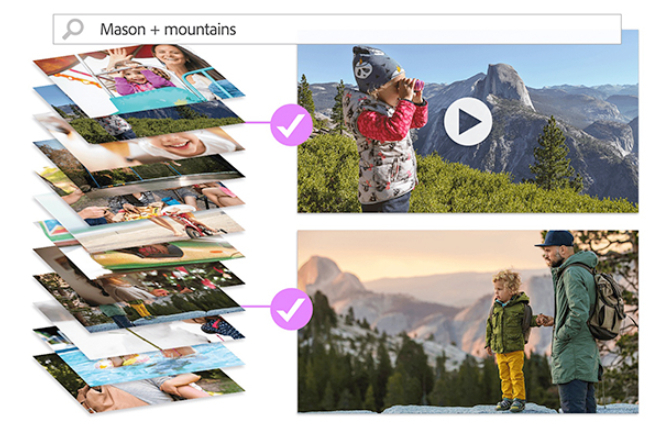
Visiems, prisimenantiems, kaip kurti aplankus aplankuose, kad būtų galima rūšiuoti savo vaizdo įrašus, įmontuota ir ieškoma sistema suteikia malonų palengvėjimą.
3. Pašalinkite juodąsias juostas, kad jūsų vaizdo įrašai būtų patrauklūs
Nors automatinės funkcijos šiek tiek padeda, „Elemento“ vadovaujami pakeitimai taip pat nusipelno ypatingo paminėjimo. Jei kada nors fotografavote vertikalų vaizdo įrašą naudodamiesi išmaniuoju telefonu, tada esate susipažinę su tomis juodomis juostomis, matomomis žiūrint horizontaliai. Tai pašalinus naudojant naują „Fill Frame Guided Edit“ redagavimą leidžia daug sklandžiau žiūrėti.
Nesvarbu, ar juostos yra viršuje ir apačioje, ar šonuose, dabar jūsų vaizdo įrašų rėmai bus užpildyti taip, kad atitiktų. Jūsų vertikalius vaizdo įrašus galite lengvai perkelti į horizontalius vaizdo įrašus, lengvai vilkdami. Panašiai horizontalūs vaizdo įrašai gali tapti visiškai vertikalūs.

Kaip dar vienas paprastas vaizdo įrašo papildymas, galite lanksčiai padaryti patrauklesnius ir sklandesnius perėjimus tarp vaizdo įrašų. Ankstesniame straipsnyje išsamiau aprašėme vaizdo įrašų perėjimus, taigi, jei jus domina, būtinai peržvelkite mūsų sąrašą „Adobe Premiere“ perėjimai pagyvina jūsų vaizdo įrašus 10 „Adobe Premiere“ perėjimų, kurios pagyvins jūsų vaizdo įrašus„Adobe Premiere“ perėjimai gali patobulinti bet kokį vaizdo įrašą, nesvarbu, koks objektyvus dalykas yra švelnus. Šiame straipsnyje apžvelgiame keletą geriausių „Premiere Pro“ perėjimų, kuriuos visi turėtų naudoti. Skaityti daugiau .
4. Sukurkite daugiau linksmų, spalvingų nuotraukų
Kitame vadove pateiktas redagavimas siūlo paprastą sprendimą, kad jūsų nuotraukos būtų gyvesnės. Užuot palikę dangų kaip nejudantį vaizdą, „Animuoto dangaus“ redagavimas sukuria spalvingą alternatyvą. Tai yra laukiamas pokytis kiekvienam, fotografuojančiam labai nesikeičiančioje aplinkoje.
Nors šios programos nėra greičiausios, jos gali būti begalinės. Jei namuose turite mėgstamą paveikslėlį, galite naudoti šį redagavimą ir paversti jį linksmu darbalaukio fonu. Lauko skaidrių demonstracija gali tapti nuostabia ryškių dangoraižių seka. Jei jums reikia tiesiog suteikti „YouTube“ vaizdo įrašui šiek tiek pridėto vaizdinio prieskonio, pagalvokite ir apie šį redagavimą.

5. Naudodami savo kolekciją lengvai sukurkite laiko tarpus
„Timelapse“ funkcija yra paskutinis „Premiere Elements“ redagavimas. Jei norite atkurti patirtį ir turėti didelę eilę nuotraukų ar vaizdo įrašų, galite sugrąžinti šią akimirką į gyvenimą.
Įsivaizduokite, kaip pagreitinti kadrus, kad būtų rodomas dinamiškas saulėtekis arba atkurti iliuzinę artimųjų debesų spalvą. Tiesiog įkelkite savo laikmeną, surūšiuokite pagal sukūrimo datą ir pakoreguokite laiką, atsižvelgiant į tai, ar jūs kalbate apie nuotraukas ar vaizdo įrašus, kad sukurtumėte peržiūros laiką. Panaudokite pavadinimus, tekstą ir garsą, taip pat pritaikykite juos asmeniškai.

Turėdami šiek tiek išradingumo, galite ir toliau kurti svaiginančias pasaulio vinjetes.
6. Naudokite naujausius failų formatus
Bet kuris vaizdo įrašų redagavimo paketo elementas yra mažiau žinomas kaip naujų failų palaikymas. Nauji failų formatai ir glaudinimo tipai atsiranda reguliariai ir norite įsitikinti, kad galite juos naudoti, kai tai aktualu. Laimei, su kiekvienu atnaujinimu „Premiere Elements“ lieka žaidimo viršuje.
Pateikus naują atnaujinimą, bus galima importuoti ir redaguoti HEIF nuotraukų failus ir HEVC vaizdo failus „MacOS“ ir „Windows“. Jei esate kokybiškas bufetas, šie aukšto efektyvumo tipai leidžia prieš pradedant redaguoti šiek tiek papildomos informacijos.
Norėdami suteikti daugiau aiškumo, atkreipkite dėmesį, kad HEIF naudoja 16 bitų spalvą, palyginti su 8 bitų JPEG failais. Dvigubai padidinta failo kokybė gali atlikti lemiamą vaidmenį dirbant su naujomis funkcijomis, tokiomis kaip „Timelapse Guided Edit“.
7. Galite nemokamai išbandyti „Adobe Premiere Elements“
Kai žiūrite į programinę įrangą, kuri atnaujinama kasmet, verta suabejoti, ar ji yra verta pinigų. Nenorite švaistyti pinigų programai, kuri neturi reikiamų funkcijų. „Adobe“, savo prekės ženklo patikimumu, visada pasirūpina, kad siūlytų ištikimiems vartotojams.
Jei nesate tikri, ar mokėsite naujovinimą ar pilną versiją, „Adobe“ siūlo nemokamą 30 dienų bandomąją versiją, kad išbandytumėte naujinį ir išbandytumėte naujas funkcijas. Vienintelė būtina sąlyga - turėti „Adobe“ paskyrą. Po greitos registracijos ar prisijungimo galėsite pradėti atranką ir kurti neįsipareigodami.
Parsisiųsti:„Adobe Premiere Elements“ (99,99 USD su galimybe nemokamai išbandyti)
„Adobe Premiere Elements“ yra tvirtas vaizdo įrašų redaktorius
„Adobe Premiere Elements“ yra aukščiau konkurencijos, kai atsižvelgiama į daugybę paprastų redagavimo parinkčių, vaizdo įrašų rūšiavimo ir reguliarių atnaujinimų. Jei norite lengvai redaguoti pradinio lygio vaizdo įrašus ir naudotis daugybe galimybių, apsvarstykite galimybę tai padaryti.
Ir jei esate pasirengęs pasinaudoti „Adobe Premiere Pro“ Jei norite dar galingesnio vaizdo įrašo redagavimo, pagalvokite apie tai „Adobe Premiere Pro“ vaizdo redagavimo patarimai 10 patarimų, kaip greičiau redaguoti vaizdo įrašus „Adobe Premiere Pro“Vaizdo įrašų redagavimas gali būti sunkus darbas. Laimei, yra keletas patarimų ir gudrybių, kuriuos galite naudoti norėdami greičiau redaguoti vaizdo įrašą naudodami „Adobe Premiere Pro“. Skaityti daugiau .
Jamesas yra „MakeUseOf“ darbuotojų rašytojas ir žodžių mėgėjas. Baigęs savo B.A. angliškai jis pasirinko savo aistras visais klausimais, susijusiais su technologijomis, pramogomis ir žaidimų sritimi. Jis tikisi per užrašytą žodį pasiekti, šviesti ir diskutuoti su kitais.

